Nội dung chính
##### trong Excel là gì? Đang yên đang lành tự nhiên lại hiện ##### là cớ vì sao?
Nếu bạn là người mới sử dụng Excel và còn bối rối khi thấy xuất hiện dãy ký tự ##### trong ô tính thì đây chính là bài viết dành riêng cho bạn. ThuthuatOffice sẽ giúp bạn giải đáp thắc mắc ##### trong Excel là gì cũng như cách sửa lỗi ##### trong Excel.

##### trong Excel là gì?
Dãy ký tự ##### trong Excel xuất hiện khi ô tính quá hẹp không hiển thị được hết nội dung hay giá trị nằm trong ô tính đó. ##### trong Excel không phải là lỗi vì đó chỉ là những gì Excel hiển thị để thông báo cho bạn biết ô tính đang quá hẹp và không ảnh hưởng đến nội dung, giá trị ô tính.
Ngoài ra, nếu bạn sử dụng một hàm hoặc công thức tính toán trả về kết quả ở định dạng ngày và giờ nhưng lại có giá trị âm thì Excel cũng sẽ hiển thị dãy ký tự ##### này.
Cách xử lý khi thấy ##### trong Excel
Cách 1: Thay đổi kích thước ô tính
##### trong Excel sẽ biến mất khi bạn mở rộng kích thước ô tính. Bạn có 2 cách để làm vậy, tăng độ rộng của cột hoặc tăng độ cao của hàng.
Bạn chỉ cần nháy đúp chuột vào cạnh biên của tên hàng hoặc số thứ tự cột hoặc kéo cạnh đó đến chiều rộng, chiều cao mà bạn muốn.
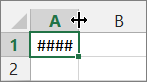
Cách 2: Điều chỉnh nội dung trong ô tính
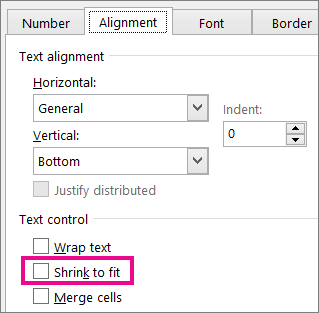
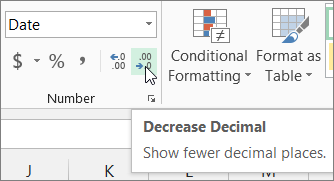
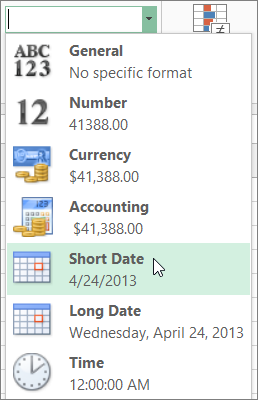
Cách 3: Sửa ngày hoặc giờ là giá trị âm
Khi xuất hiện ##### trong Excel mà điều chỉnh cả kích thước và nội dung của ô tính cũng không hết thì khả năng rất cao ô tính đó đang chứa một giá trị ở định dạng ngày tháng năm.
Excel lưu trữ ngày tháng năm ở dạng số sê-ri liên tiếp để sử dụng trong tính toán. Theo mặc định, ngày 1 tháng 1 năm 1900 có số sê-ri là 1 và ngày 1 tháng 1 năm 2010 có số sê-ri là 40179 vì nó là 40.178 ngày sau ngày 1 tháng 1 năm 1900.
Chính vì vậy, bạn cần chú ý khi dùng công thức cộng hoặc trừ ngày tháng năm để tránh các kết quả âm. Bạn có thể cộng 2 ô tính lại với nhau như hình bên dưới…
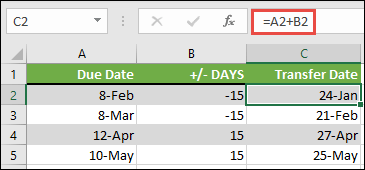
… hoặc cộng, trừ ngày tháng năm sử dụng hàm EDATE.
Hàm EDATE đòi hỏi phải có hai đối số: ngày bắt đầu và số tháng mà bạn muốn thêm hoặc trừ. Để trừ tháng, hãy nhập số âm là đối số thứ hai. Ví dụ: = EDATE (“09/15/19”,-5) trả về 04/15/19. Đối với ví dụ này, bạn có thể nhập ngày bắt đầu của mình trong cột A, nhập số tháng để thêm hoặc trừ trong cột B và nhập Nhập = EDATE (A2, B2) trong ô C2 để có kết quả như hình bên dưới.
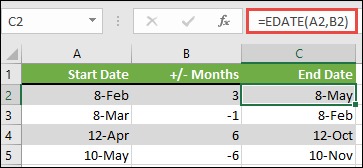
Trên đây ThuthuatOffice đã giải đáp cho bạn ##### trong Excel là gì và hướng dẫn cách xử lý khi thấy ##### trong Excel. Hy vọng bài viết này đã giúp ích được cho bạn.
Xem thêm:
Hãy Like & Share bài viết và đừng quên ghé thăm ThuthuatOffice mỗi ngày để cập nhật những kiến thức tin học văn phòng bổ ích các bạn nhé.
Excel –
 Các hàm cơ bản trong Excel thường được sử dụng nhất – Phần 1
Các hàm cơ bản trong Excel thường được sử dụng nhất – Phần 1 Cách khóa giá trị trong Excel đơn giản chỉ với 1 phím bấm
Cách khóa giá trị trong Excel đơn giản chỉ với 1 phím bấm 5 cách nhập ngày tháng nhanh trong Excel nhanh và chính xác
5 cách nhập ngày tháng nhanh trong Excel nhanh và chính xác Hàm liệt kê danh sách trong Excel ai cũng nên biết
Hàm liệt kê danh sách trong Excel ai cũng nên biết Cách tạo dòng kẻ chấm trong bảng Word 2010, 2016 hay 2003 chỉ với các thao tác đơn giản
Cách tạo dòng kẻ chấm trong bảng Word 2010, 2016 hay 2003 chỉ với các thao tác đơn giản Phần mềm quản lý kho hiệu quả và chuyên nghiệp
Phần mềm quản lý kho hiệu quả và chuyên nghiệp Cách xóa dòng trống trong excel chi tiết nhìn là làm được
Cách xóa dòng trống trong excel chi tiết nhìn là làm được Bật mí 2 cách đánh số trang trong excel nhanh, gọn, lẹ không thể không biết
Bật mí 2 cách đánh số trang trong excel nhanh, gọn, lẹ không thể không biết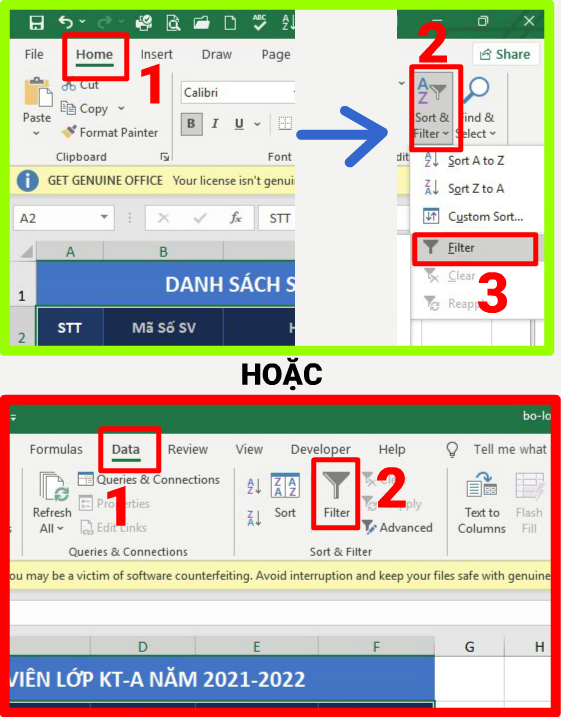 Hướng dẫn tạo và sử dụng bộ lọc Filter trong Excel 2019 – Thủ thuật Excel 05
Hướng dẫn tạo và sử dụng bộ lọc Filter trong Excel 2019 – Thủ thuật Excel 05